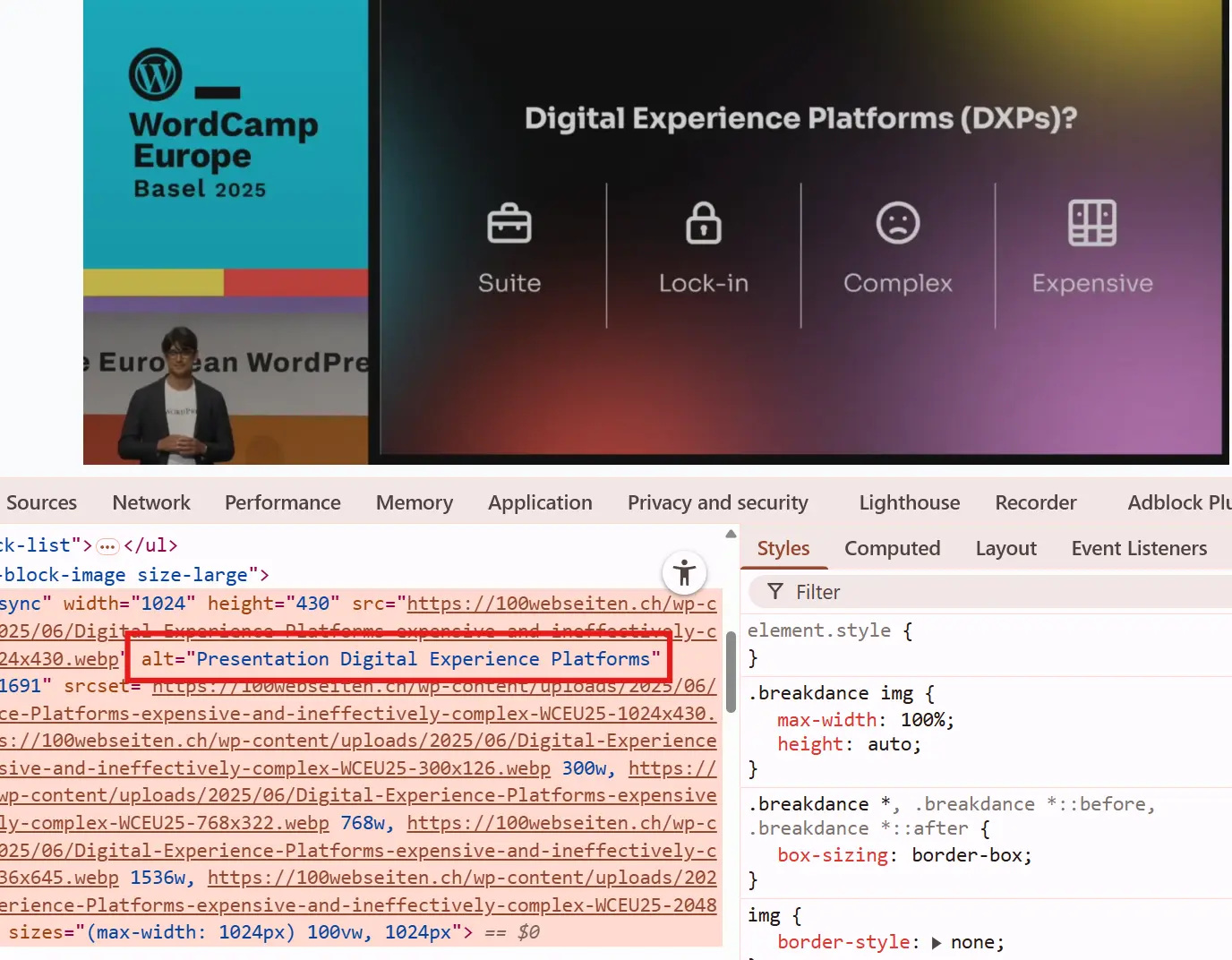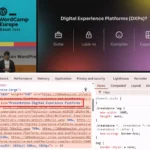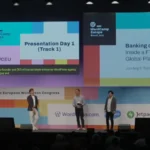Eventuell hast du schon etwas davon gehört: Der EU Accessibility Act (EUAA) 2025 tritt schon in ein paar Tagen (genau am 28. Juni) in Kraft. Und vielleicht hast du dich auch schon gefragt, inwiefern es dich und deine Webseite betrifft. Hier erkläre ich dir das Wichtigste rund um den EUAA, wen diese neue Gesetzgebung betrifft und ob auch du dich bald damit befassen musst.
1. Was ist der EUAA und warum ist er jetzt relevant?
Der EU Accessibility Act (EUAA) ist eine Richtlinie der Europäischen Union, die dafür sorgt, dass digitale Produkte und Dienstleistungen für Menschen mit Beeinträchtigungen einfacher zugänglich werden. Das betrifft unter anderem Webseiten, Onlineshops, Apps, aber auch Bankterminals und Ticketautomaten. Ziel ist es, Hürden abzubauen – sei es für sehbehinderte Personen, die auf Screenreader angewiesen sind, oder für Nutzer:innen mit motorischen Einschränkungen, die nur per Tastatur navigieren können.
Eine kurze Anekdote: An der grössten europäischen WordPress-Konferenz habe ich Virginia Ciambriellos Geschichte gehört. Sie leidet an Epilepsie und entwickelte – verursacht durch Medikamente – Nystagmus (Augenzittern). Erst da wurde mir klar, dass digitale Barrierefreiheit selbst Menschen mit Epilepsie betrifft. Hier kannst du mehr dazu lesen.
Für dich als Betreiber:in einer Webseite mag das auf den ersten Blick nach Mega-Konzernen klingen. Tatsächlich richtet sich der Gesetzgeber primär an grosse Anbieter mit hohem Marktanteil. Aber: Wenn du Produkte oder Dienstleistungen an EU-Kundinnen verkaufst, gelten auch für dich gewisse Regeln.
2. Die wichtigsten Anforderungen – einfach erklärt
Obwohl sich der EUAA nicht nur an Webseiten und Onlineshops richtet, konzentriere ich mich jedoch auf die Punkte, die uns als Betreiber:innen von Webseiten wirklich betreffen. Die Liste ist nicht abschliessend, soll dir aber einen guten Überblick verschaffen.
Textalternativen für Bilder
Bilder in deinem Content müssen kurz und aussagekräftig beschrieben sein. Das sogenannte „alt-Attribut“ hilft Menschen mit Sehbehinderung und Suchmaschinen gleichermassen, den Inhalt zu verstehen.
Beispiel:
Statt das alt-Attribut leer zu lassen: alt=""
lieber alt="Screenshot vom Warenkorb mit Produktbild und Preis".
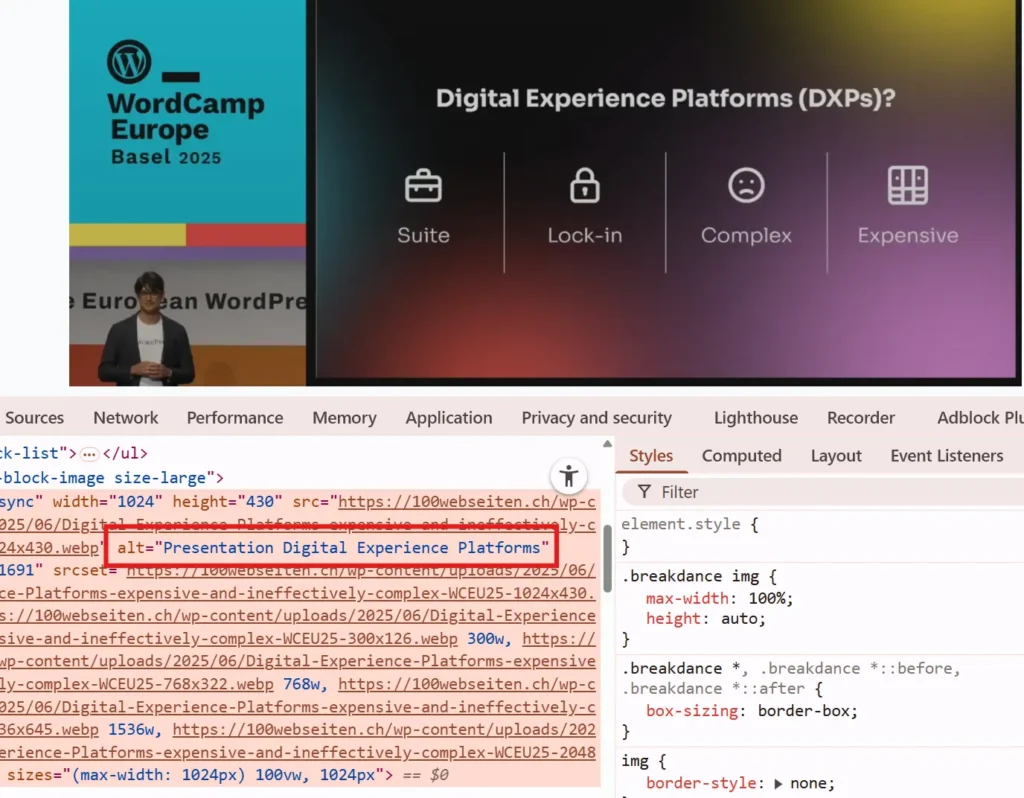
Tastatur-Navigation
Stell sicher, dass deine gesamte Webseite auch ohne Maus bedienbar ist – also alle Menüs, Links und Formulare per Tab-Taste erreichbar und aktivierbar sind. So können Nutzer:innen, die keine Maus einsetzen können, trotzdem problemlos surfen.
🧪 Test: Gehe auf eine Webseite und bevor du etwas mit der Maus anklickst, nutze die Tab Taste auf deiner Tastatur.

Was passiert? Kannst du z.B. problemlos durch das Menu navigieren? Wenn das nicht geht, stellt dies bereits eine grosse Hürde für viele Menschen dar. Das Gute ist: Solche Dinge lassen sich lösen!
Farbkontrast und Schriftgrössen
Damit dein Text auch für Menschen mit Sehschwäche lesbar bleibt, sollte der Kontrast von Schrift und Hintergrund mindestens dem Verhältnis 4.5:1 entsprechen. Zudem muss die Schrift gross genug sein, was auch von der Hintergrundfarbe abhängen kann.
Schau dir folgendes Beispiel an, der Kontrast ist ganz klar da und kommt auch durch den Check:
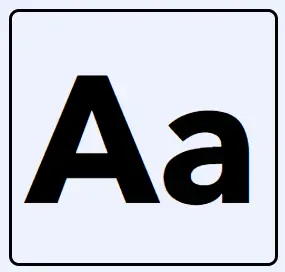
Wie sieht es allerdings in diesem Extrem-Beispiel aus:

Es wird schnell klar, dass hier der Kontrast nicht gross genug ist. Für einige von uns ist es zwar noch lesbar, aber für viele Menschen eben nicht.
Hier kannst du deine Farben einfach testen: https://colourcontrast.cc/
Formulare und Fehlermeldungen
Jedes Formularfeld braucht ein eindeutiges Label (z. B. „Name“, „E-Mail-Adresse“). Wenn eine Eingabe fehlt oder falsch ist, sollte eine verständliche Fehlermeldung erscheinen (z.B. „Bitte gib deine E-Mail-Adresse ein!“). So wissen alle sofort, was zu tun ist.
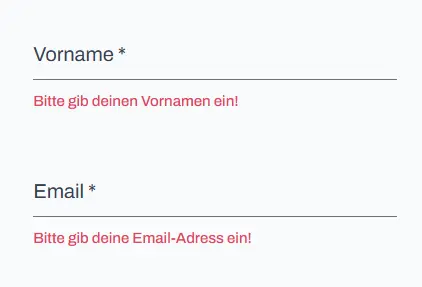
Überschriftenstruktur und Landmarks
Eine klare Gliederung mit h1 bis h6 hilft bei der Orientierung. Wichtig ist dabei, keine Überschriften zu überspringen: Es macht beispielsweise wenig Sinn, ein h3 zu verwenden, wenn zuvor kein h2 festgelegt wurde.
Landmarks sind abstrakte Rollen, die HTML-Elementen zugewiesen werden können. Sie geben klar an, welche „Rolle“ ein Element im Dokument spielt. Dafür nutzt man entweder semantische Elemente wie <nav … >, oder oder fügt eine ARIA-Rolle hinzu, die eine Unterklasse der Landmark-Rolle ist – etwa role=“navigation“ für Navigationsbereiche. Landmarks ermöglichen es Assistenz-Technologien, Inhalte schnell zu finden und zu navigieren.
Du kannst dir das ähnlich wie die Alt-Labels in den Chrome Developer Tools anschauen. Ein Beispiel aus unserer Navigation: Wie du siehst, verwendet sie bereits das semantische Element:
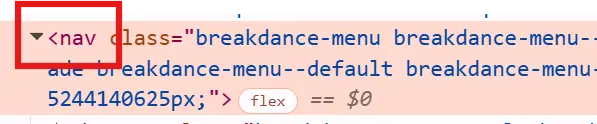
Barrierefreie Cookie-Banner & Pop-ups
Cookie-Hinweise und andere Overlays müssen per Tastatur schliessbar sein und klare Zustimmungsoptionen bieten. Vermeide verdeckte Buttons oder irreführende Formulierungen.
3. Schweiz und EUAA – wie sieht’s da aus?
Die Schweiz ist nicht Teil der EU, dennoch gibt es auch bei uns gewisse Gesetze, so gibt es mit dem Behindertengleichstellungsgesetz (BehiG) 2004 und seiner Begleitverordnung BehiV eine vergleichbare Regelung.
Seit dem 1. Januar 2004 müssen Bund, Kantone, Gemeinden und bundesnahe Unternehmen nach Artikel 10 BehiV dazu, ihre Internetangebote – also Websites und Onlinedienste – barrierefrei gestalten. Das Gesetz verlangt, dass Menschen mit Sprach-, Hör-, Seh- und motorischen Beeinträchtigungen diese Angebote ohne erschwerende Bedingungen nutzen können. Die Bundesverwaltung orientiert sich dabei an den WCAG 2.1 AA Standard.
WCAG steht für Web Content Accessibility Guidelines. Das sind internationale Standards des W3C, die konkrete Erfolgskriterien und Empfehlungen festlegen, damit Webseiten, Apps und digitale Inhalte für alle Nutzer wahrnehmbar, bedienbar, verständlich gestaltet werden.
Für KMUs gibt es keine explizite Pflicht wie beim EUAA, ausser sie betreiben staatliche Dienste oder liefern an öffentliche Stellen. Dennoch lohnt es sich, die gleichen Standards umzusetzen, um auch auf dem Schweizer Markt barrierefrei unterwegs zu sein.
Mehr dazu kannst du hier lesen: https://chk.me/zDB1u4S
4. Warum WordPress deine beste Lösung ist
WordPress wird von einer grossen Community entwickelt, die Accessibility sehr ernst nimmt. Aus diesem Grund ist bereits der Grundaufbau bei WordPress und ganz vielen Themes, Buildern und Plugins schon ausserordentlich gut auf Barrierefreiheit ausgerichtet.
- Accessibility-Ready Themes: Sehr viele Themes erfüllen die WCAG-Standards bereits im Kern. Das nimmt dir viel Arbeit ab.
- Plugins für Accessibility: Auch sehr viele der Plugins halten sich an die Richtlinien der WCAG. Zudem extistieren viele Plugins, die dich dabei unterstützen können eine bessere Erfahrung für deine Nutzer:innen zu bieten. Kürzlich habe ich ein sehr gutes Plugin dafür entdeckt: Accessbility Checker von Equalize Digital.

- SEO-Synergie: Wenn sich das für dich nach viel Arbeit anhört: Ja, wenn man es wirklich durchziehen will, gibt es viele Dinge, die man beachten muss. Aber wie mit allem im Leben: Karma’s your friend: Barrierefreiheit wirkt sich positiv auf die Auffindbarkeit in Suchmaschinen aus. Alt-Texte, sinnvolle Überschriften und saubere HTML-Strukturen sind gleichzeitig essentielle SEO-Massnahmen. Du hilfst somit nicht nur jemandem anderem sondern auch dir selbst.
Mit WordPress musst du nicht bei Null anfangen – du profitierst von Best Practices und grossen Updates, die Accessibility-Verbesserungen oft als erstes beinhalten. Das ist einer der Gründe, warum wir unsere Webseiten ausschliesslich mit WordPress erstellen.
5. Schritt-für-Schritt: So bringst du deine WordPress-Website auf auf Accessbility-Kurs
- Audit durchführen
Wenn du willst, kannst du zuerst hier checken, ob dich diese Regelung überhaupt betrifft. Beantworte einfach 4 Fragen und schon weisst du mehr.
Falls du unabhängig davon loslegen willst, dann starte mit einem Online-Tool wie AChecker für einen groben Überblick. Für tiefere Einsichten lohnt sich eine manuelle Prüfung. - Theme evaulieren
Wenn sich beim Audit herausstellt, dass dein Theme Probleme bereitet, lohnt es sich vielleicht dein Theme neu zu evaluieren. Du kannst mich auch gerne kontaktieren, und wir schauens gemeinsam an. - Accessbility Checker Plugin installieren
- Equalize Digital’s Accessibility Checker: Liefert automatisch Berichte zu fehlenden Alt-Texten, Kontrastproblemen und mehr. So musst du nicht mehr daran denken, sondern siehst sofort, falls etwas fehlt.
- Inhalte aufbereiten
Prüfe deine bestehenden Inhalte:- Bilder: Immer Alt-Text vergeben.
- Videos: Untertitel oder Transkript hochladen.
- Formulare: Klare Labels, verständliche Fehlermeldungen, ARIA-Attribute (wenn nötig).
- Team schulen
Jeder, der Content erstellt, sollte die Basics der Barrierefreiheit kennen. Eine kurze interne Schulung (1–2 Stunden) bewirkt Wunder. - Accessibility Statement veröffentlichen
Eine einfache Seite („Wir nehmen Barrierefreiheit ernst …“) zeigt deiner Community und Behörden, dass du aktiv dranbleibst. Gleichzeitig bietest du eine Anlaufstelle für Feedback, falls doch mal etwas hakt. Hier kommst du zu unserem Accessbility Statement.
Mit diesen Schritten bist du vorerst gut gerüstet für den EUAA-Stichtag am 28. Juni 2025 – und profitierst langfristig von besseren Rankings, einem soliden Accessbility-Fundament und starkem WordPress-Support. Viel Erfolg!
Fazit
Selbst wenn die EAA dich heute kaum zwingt, profitierst du langfristig enorm: bessere Webseite, höhere Reichweite und ein Image als inklusiver Arbeitgeber und Dienstleister. Mit WordPress hast du ein flexibles Tool in der Hand, das dir bei Accessbility und SEO entgegenkommt. Aber vergessen wir nicht: Am Ende geht es nicht um SEO sondern um Menschen! Deine Kundinnen und Kunden werden es dir danken!